Como gerar os dados de integração com a NEO
Neste artigo, você verá como obter todas as informações necessárias para realizar a integração com a Jet NEO junto ao SIGE Cloud.
Por padrão, é necessário que você tenha os dados de URL do produto, URL do pedido, Identificador da integração, Identificador da loja, Usuário de acesso e Senha de acesso.
Veja abaixo como localizar esses elementos.
URL de Produto
No campo URL de Produto, você deverá utilizar a seguinte URL: https://adm-produto-neo1.plataformaneo.com.br.
URL de Pedido
No campo URL de Pedido, você deverá utilizar a seguinte URL: https://adm-pedido-neo1.plataformaneo.com.br.
Agora, as demais informações serão encontradas diretamente na sua conta da Jet NEO. Ao acessá-la, clique em Configurações e em seguida em Dados da Loja.
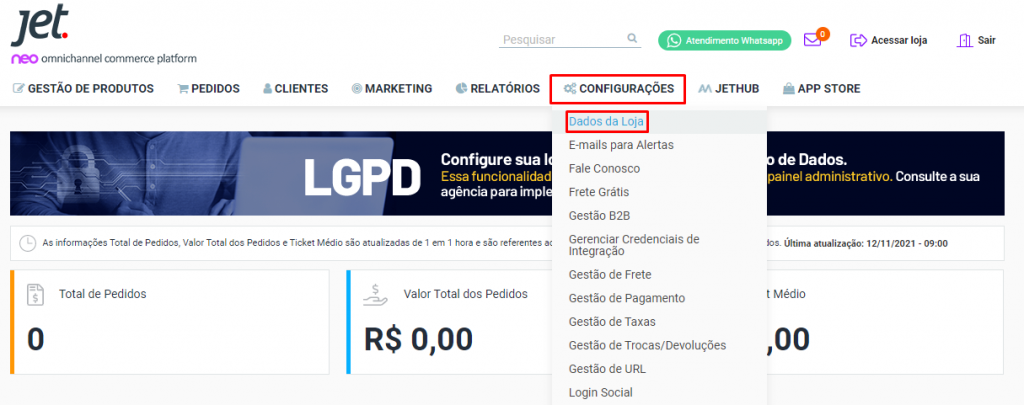
Agora, clique na aba Fila de Integração. Assim já serão geradas as informações.
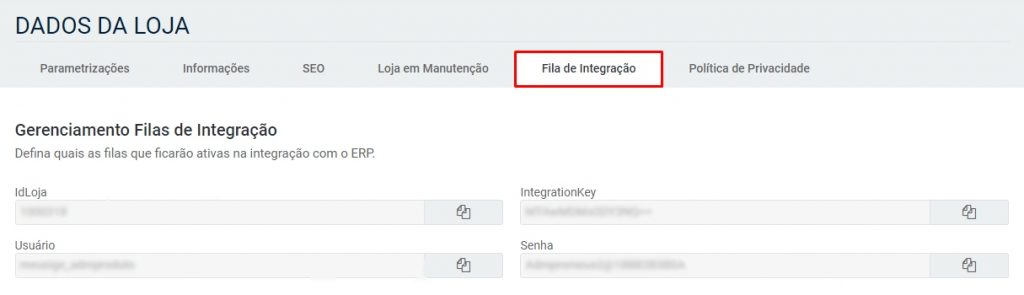
Identificador da Loja
No primeiro momento, você poderá copiar o código gerado no campo IdLoja e colar na configuração de integração no SIGE Cloud.
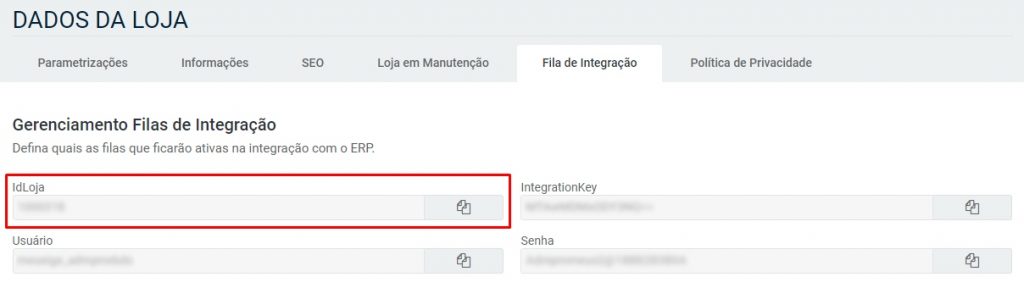
Identificador de Integração
Logo após, no campo IntegrationKey você verá um código codificado, o qual a Jet NEO gera para a identificação da integração. Portanto, você deverá copiar este código, abrir um chamado junto ao Suporte SIGE Cloud e encaminhar o código, solicitando a decodificação.
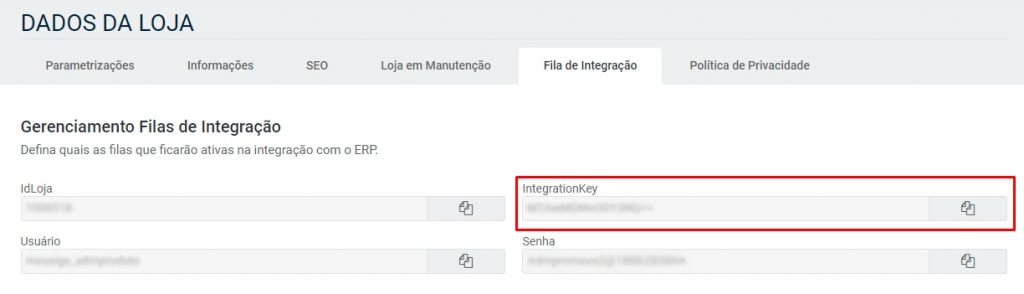
Usuário de Acesso
Em seguida, você poderá copiar a informação do campo Usuário e colar na integração no SIGE Cloud.
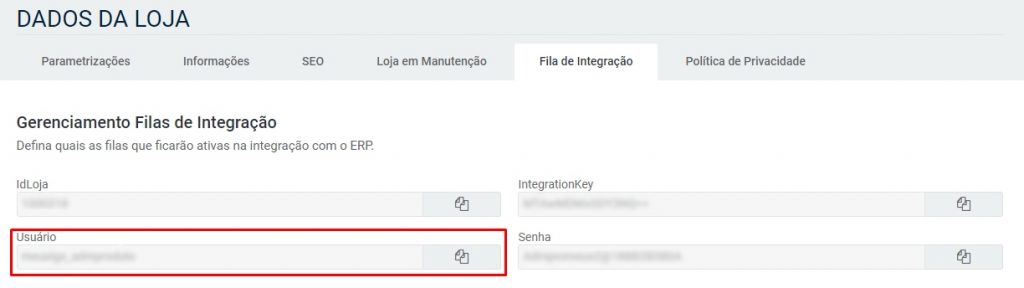
Senha de Acesso
Por fim, você poderá copiar a informação do campo Senha e colar na integração no SIGE Cloud.
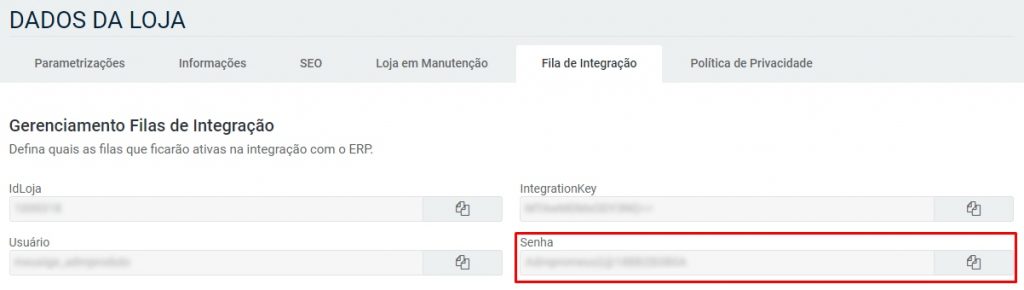
Com todos os dados necessários, preencha as devidas informações na configuração da Jet NEO no SIGE Cloud! Saiba mais em: Como realizar a integração com a NEO no SIGE Cloud.
Restou alguma dúvida? Não tem problema! A nossa equipe de suporte é composta por especialistas que estão à disposição para lhe auxiliar no que for preciso. Para contatar nossa equipe, acesse o chat dentro do sistema ou nos envie um e-mail através do: suporte@sigeatende.com.br
